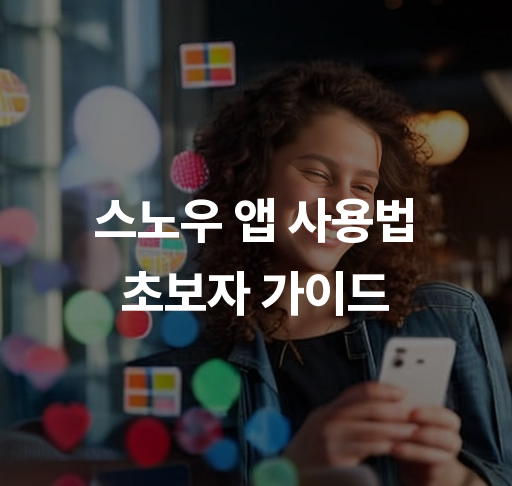스노우 앱 초보자를 위한 쉽고 간단한 가이드
1. 스노우 앱 소개
1.1. 스노우 앱의 기능
스노우 앱은 기본적인 셀카 촬영 기능 외에도 다양한 필터와 스티커 효과를 제공하여 사용자들이 창의적으로 사진을 꾸밀 수 있도록 돕는 앱입니다. 주요 기능으로는 실시간 필터 적용, 얼굴 인식 기반의 스티커, 고급 보정 기능, 비디오 촬영 및 편집 기능, 다양한 공유 옵션 등이 있습니다. 사용자는 원하는 필터를 선택해 매력적인 이미지를 만들고, 친구와 쉽게 공유할 수 있습니다.
1.2. 타겟 사용자는 누구인가
스노우 앱의 주요 타겟 사용자는 10대에서 30대 사이의 젊은 층입니다. 이들은 소셜 미디어에서 자신을 표현하고 싶어하는 경향이 강하며, 셀카와 사진 편집에 관심이 많습니다. 또한, 트렌디한 기능과 감성적인 필터를 사용하는 청소년 및 청년층을 주요 사용자로 삼고 있습니다.
1.3. 설치 방법
스노우 앱은 앱 스토어나 구글 플레이 스토어에서 ‘스노우’를 검색한 후, 해당 앱을 다운로드하여 설치할 수 있습니다. 설치 후, 기본적인 사용자 정보와 권한 설정을 완료하면 바로 사용할 수 있습니다.
2. 기본 사용법
2.1. 시작 화면 탐색
스노우 앱의 시작 화면은 직관적인 디자인으로 이루어져 있어 사용자가 필요한 기능을 쉽게 찾을 수 있습니다. 하단에는 촬영 버튼, 비디오 버튼, 스튜디오 버튼, 스토리 버튼이 배치되어 있어 각각의 기능에 빠르게 접근할 수 있습니다.
2.2. 사진 촬영 방법
사진 촬영을 원할 경우, 시작 화면에서 중앙의 촬영 버튼을 눌러 카메라를 활성화합니다. 카메라가 열리면, 원하는 필터를 미리보기로 확인한 후 촬영 버튼을 눌러 사진을 찍습니다. 촬영 후, 다양한 편집 기능을 이용하여 이미지를 보정할 수 있습니다.
2.3. 비디오 촬영 방법
비디오를 촬영하려면 시작 화면에서 비디오 버튼을 선택합니다. 원하는 필터를 적용한 후, 촬영 시작 버튼을 눌러 비디오 촬영을 시작합니다. 원하는 길이만큼 촬영한 후, 버튼을 다시 눌러 종료합니다. 촬영한 비디오는 편집 후 저장하거나 바로 공유할 수 있습니다.
3. 필터 사용하기
3.1. 기본 필터 적용하기
사진 또는 비디오를 촬영한 후, 편집 화면에서 다양한 필터를 선택할 수 있습니다. 기본 필터는 색감, 분위기 등을 변환하여 이미지를 개선하는 데 도움을 줍니다. 적용하고 싶은 필터를 선택한 후, 실시간으로 결과를 미리볼 수 있습니다.
3.2. 필터 저장 및 즐겨찾기
마음에 드는 필터는 즐겨찾기로 저장할 수 있습니다. 편집 화면에서 필터 목록에서 ‘즐겨찾기’ 아이콘을 눌러 선택하면, 나중에 빠르게 접근할 수 있습니다. 이 기능은 자주 사용하는 필터를 손쉽게 찾아 사용할 수 있도록 도와줍니다.
3.3. 필터 강도 조절하기
필터를 적용한 후, 화면에서 강도를 조절할 수 있는 슬라이더가 표시됩니다. 이를 통해 원하는 만큼 필터의 효과를 조절할 수 있으며, 너무 강한 효과를 피하여 자연스러운 이미지를 연출할 수 있습니다.
4. 얼굴 보정 기능
4.1. 뷰티 탭 소개
스노우 앱의 뷰티 탭에서는 얼굴 보정과 관련된 다양한 기능을 제공하며, 사용자는 이를 통해 더욱 매력적인 이미지를 만들 수 있습니다. 뷰티 탭에서는 피부 보정, 피사체의 윤곽선 조정 등의 옵션을 제공합니다.
4.2. 얼굴형 조정 기능
스노우 앱에서는 사용자가 원하는 얼굴형으로 조정할 수 있는 기능이 있습니다. 슬림, 브이라인 등 다양한 옵션을 선택하여 사용자의 기호에 맞춰 얼굴형을 조정할 수 있으며, 이를 통해 보다 자신감 있는 사진을 만들어낼 수 있습니다.
4.3. 리터치 기능 사용법
리터치 기능을 사용하면 원하지 않는 부분을 보정할 수 있습니다. 피부의 잡티나 여드름을 제거하고, 미소를 좀 더 화사하게 보이도록 조정하는 등 전문적인 리터치가 가능합니다. 사용자는 직관적인 터치 방식으로 쉽게 사용할 수 있습니다.
5. 스티커 및 이펙트
5.1. 스티커 선택하기
스노우 앱에서는 다양한 스티커를 선택할 수 있는 기능이 제공됩니다. 사용자가 원하는 스티커를 선택하기 위해서는 우선 촬영 화면에서 하단의 스티커 아이콘을 눌러야 합니다. 그러면 여러 카테고리로 구분된 스티커들이 표시됩니다. 카테고리별로 인기 있는 스티커를 탐색할 수 있으며, 시즌별 이벤트에 맞는 특별한 스티커들도 제공됩니다. 또한, 사용자들은 스티커를 사용해 사진을 개인화할 수 있는 다양한 옵션을 제공받습니다. 스티커를 선택한 후, 화면을 터치하여 원하는 위치로 드래그하면 사진에 효과적으로 적용할 수 있습니다.
5.2. 이펙트 추가하기
스노우 앱에서는 사진이나 영상에 다양한 이펙트를 추가할 수 있는 방법이 있습니다. 촬영 화면에서 이펙트 아이콘을 클릭하면, 다양한 이펙트 목록이 나타납니다. 이펙트를 선택하면 실시간으로 화면에 적용되는 모습을 확인할 수 있으며, 사용자는 마음에 드는 이펙트를 찾아 적용한 후 촬영할 수 있습니다. 이펙트는 조명 효과, 색상 변경, 애니메이션 효과 등 다양한 종류가 있으며, 사용자들의 창의적인 사진 및 영상 제작을 도와줍니다.
5.3. 스티커 및 이펙트 저장하기
스노우 앱에서 만들어진 스티커 및 이펙트는 필요한 경우 쉽게 저장할 수 있습니다. 촬영이 완료된 후, 하단의 저장 버튼을 눌러 작업한 사진이나 영상을 갤러리에 저장할 수 있습니다. 사용자는 직접 저장한 스티커와 이펙트를 나중에 다시 사용할 수 있도록 하기 위해 즐겨찾기 기능을 활용할 수도 있습니다. 이렇게 저장된 스티커와 이펙트는 다음 촬영 시 쉽게 접근하여 사용할 수 있습니다.
6. 콜라주 만들기
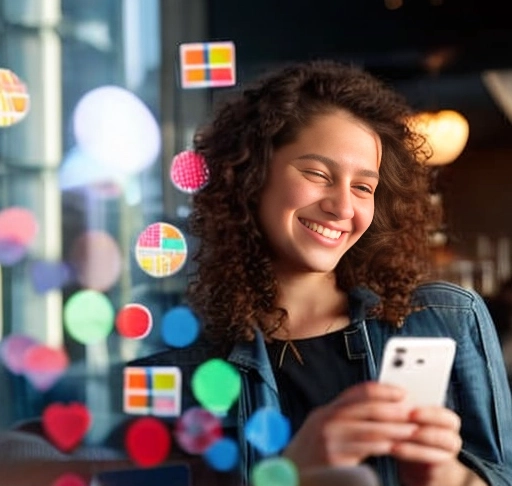
6.1. 콜라주 템플릿 선택하기
스노우 앱에서는 다양한 콜라주 템플릿을 제공합니다. 콜라주 기능을 사용하기 위해서는 먼저 메뉴에서 콜라주 옵션을 선택한 후, 여러 가지 템플릿 중에서 원하는 디자인을 선택해야 합니다. 각 템플릿은 서로 다른 레이아웃과 스타일을 제공하며, 사용자의 취향에 맞는 콜라주를 쉽게 만들 수 있도록 도와줍니다.
6.2. 사진 추가 및 배치
템플릿을 선택한 후, 사용자는 갤러리에서 추가할 사진들을 선택할 수 있습니다. 선택된 사진은 자동으로 템플릿에 배치되며, 교육된 배치 스타일을 기반으로 자리를 잡습니다. 사용자는 사진을 클릭하여 위치를 조정하고 크기를 변경하여 원하는 대로 완성도를 높일 수 있습니다. 이렇게 사진을 배치하는 과정은 직관적이며, 다양한 조정이 가능해 원하는 콜라주를 완성할 수 있습니다.
6.3. 콜라주 저장 및 공유
콜라주를 완성한 후에는 저장 및 공유 기능을 이용할 수 있습니다. 저장 버튼을 눌러 갤러리에 콜라주를 저장한 다음, 소셜 미디어 플랫폼 또는 다른 앱을 통해 직접 공유할 수 있습니다. 또한, 스노우 앱 내에 있는 친구에게 콜라주를 전송하여 공유하는 것도 가능합니다.
7. 영상 편집 기능
7.1. 기본 영상 편집 기능
스노우 앱에서는 사용자가 촬영한 영상을 기본적으로 편집할 수 있는 다양한 기능을 제공합니다. 사용자는 영상을 자르고, 불필요한 부분을 삭제하며, 원하는 클립을 재배치할 수 있습니다. 기본적인 자르기 기능 외에도, 필터와 이펙트를 추가하여 영상의 분위기를 바꿀 수 있으며, 다양한 편집 도구를 통해 영상을 손쉽게 개선할 수 있습니다.
7.2. 음악 추가하기
스노우 앱은 사용자가 영상에 음악을 추가할 수 있는 기능을 제공합니다. 영상 편집 중 하단 메뉴에서 음악 아이콘을 선택하면, 미리 제공된 다양한 음악 목록에서 선택할 수 있습니다. 사용자는 좋아하는 음악을 선택하여 영상에 삽입할 수 있으며, 음악의 길이를 조절하거나 볼륨을 설정하는 등의 세부적인 조정도 가능합니다.
7.3. 스토리 기능 사용법
스노우 앱의 스토리 기능을 사용하면, 사용자는 촬영한 영상을 보다 쉽게 공유할 수 있습니다. 스토리 기능에서는 영상을 선택한 후, 다양한 필터와 효과를 추가하고, 사용자는 인스타그램과 유사한 형식으로 영상을 편집할 수 있습니다. 스토리가 완성되면 바로 게시할 수 있으며, 친구들과 공유하거나 나중에 다시 볼 수 있도록 저장할 수 있습니다.
8. 계정 관리
8.1. 로그인 및 로그아웃
스노우 앱에 계정을 만들고 로그인하는 것은 사용자의 개인화된 경험을 제공합니다. 앱에서는 기본적으로 이메일이나 SNS 계정을 통해 쉽게 로그인할 수 있도록 되어 있습니다. 또한, 로그아웃을 원할 경우 설정 메뉴에서 로그아웃 기능을 이용하면 됩니다.
8.2. 개인 정보 설정
사용자는 스노우 앱 내에서 개인 정보를 관리할 수 있는 기능을 가지고 있습니다. 설정 메뉴에서 사용자의 프로필 정보를 수정하거나, 계정 보안 설정을 변경할 수 있습니다. 또한, 개인정보 보호를 위해 필요시 모바일 앱의 권한을 조정하는 것도 가능합니다.
8.3. 친구 추가 및 소셜 기능
스노우 앱에서는 친구 추가 기능을 통해 사용자 간의 소셜 네트워크를 형성할 수 있습니다. 친구 추가를 위해서는 다른 사용자의 사용자명을 검색하고 요청을 보낼 수 있습니다. 추가된 친구는 자신의 스노우 콘텐츠를 쉽게 공유하고 소통할 수 있으며, 앱 내 다양한 소셜 기능을 활용하여 더욱 풍부한 경험을 누릴 수 있습니다.
9. 문제 해결 및 FAQ
9.1. 앱 작동 오류 해결
앱 사용 중 문제가 발생할 경우, 먼저 재시작을 시도해 보십시오. 앱이 정상적으로 작동하지 않는 경우, 최신 버전으로 업데이트되어 있는지 확인 후 업데이트를 진행하세요. 또한, 기기의 메모리 용량이 부족할 경우 앱 성능이 저하될 수 있으니 불필요한 앱이나 데이터를 삭제해 용량을 확보하세요. 그래도 문제가 해결되지 않으면 앱을 삭제 후 재설치해보는 것도 좋은 방법입니다.
9.2. 사진 저장 문제
사진을 저장하는 과정에서 문제가 발생할 경우, 먼저 기기의 저장 공간을 확인해보십시오. 저장 공간이 부족하면 사진 저장이 실패할 수 있습니다. 또한, 앱에서 권한 설정을 확인하여 사진 저장에 필요한 권한이 허용되어 있는지 확인해야 합니다. 만약 저장되지 않은 사진이 있다면, 해당 사진이 일시적으로 기기 메모리에 저장되었을 수 있으니, 갤러리 또는 기기의 사진 폴더에서 다시 확인해 보세요.
9.3. 고객 센터 연락처
앱 사용 중 발생하는 문제에 대한 도움이 필요할 경우, 고객 센터에 연락할 수 있습니다. 고객 센터의 연락처는 앱 내 ‘설정’ 메뉴에서 찾을 수 있으며, 일반적으로 이메일 및 전화번호가 제공됩니다. 문제의 구체적 현상과 함께 연락하면 더욱 빠른 답변을 받을 수 있습니다.
10. 최신 업데이트 및 기능
10.1. 최근 업데이트 내용
최근 업데이트에서는 성능 개선 및 기능 보강이 이루어졌습니다. 특히, 지난 업데이트에서 사진 저장 속도와 앱의 부팅 시간을 단축시켰으며, 사용자가 보다 안정적으로 앱을 이용할 수 있도록 개선되었습니다. 업데이트 내용을 확인하려면 앱의 ‘업데이트 히스토리’ 섹션을 참고하세요.
10.2. 새롭고 유용한 기능
새로운 기능으로 추가된 ‘스마트 필터’ 기능이 있습니다. 이 기능은 사용자가 촬영한 사진에 자동으로 최적화된 필터를 추천해 주며, 다양한 스타일을 손쉽게 적용할 수 있도록 도와줍니다. 또한, ‘갤러리 정리’ 기능이 추가되어, 사용자가 촬영한 사진을 더욱 쉽게 관리할 수 있게 되었습니다.
10.3. 업데이트 후 사용법 안내
업데이트 후 사용방법은 매우 간단합니다. 앱을 실행한 후, 메인 화면에서 ‘새롭고 유용한 기능’ 탭을 확인하여 추가된 기능에 대한 안내를 살펴보세요. 최신 기능에 대한 튜토리얼이 제공되며, 이를 통해 기능을 손쉽게 익힐 수 있습니다. 또한, 앱 내의 ‘도움말’ 섹션을 통해 자세한 사용법을 확인할 수 있습니다.